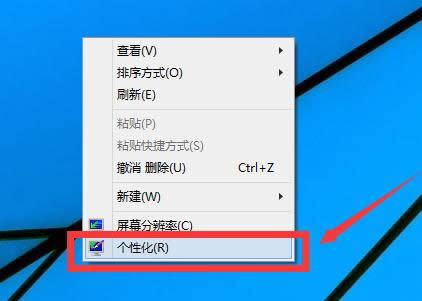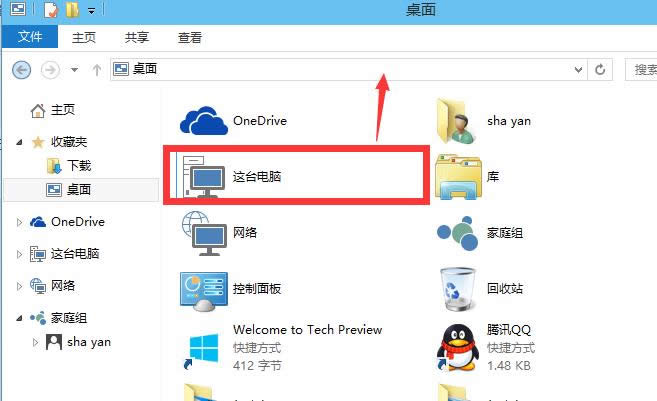win10如何显示我的电脑在桌面?本文教您显示的办法
发布时间:2021-11-09 文章来源:深度系统下载 浏览:
|
Windows 10是美国微软公司研发的跨平台及设备应用的操作系统。是微软发布的最后一个独立Windows版本。Windows 10共有7个发行版本,分别面向不同用户和设备。截止至2018年3月7日,Windows 10正式版已更新至秋季创意者10.0.16299.309版本,预览版已更新至春季创意者10.0.17120版本 最近,有不少用户反映自己在将系统升级到Win10正式版后,发现以前常用的类似“我的电脑”、“网络”、“控制面板”等桌面图标都找不到了。我们要如何操作才能让windows 10正式版系统重新显示桌面图标呢?接下来,小编就向大家分享具体的win10显示我的电脑在桌面的方法。 我们安装过win10的用户都知道,桌面不像以前那样了,因为缺少了我的电脑的图标,为此有用户想要在win10桌面显示我的电脑的图标,不过一些win10的新用户不知道该怎么操作,为此,小编整理了一篇关于win10显示我的电脑在桌面的操作分享给大家。 win10如何显示我的电脑在桌面 可以看到桌面上面没有我的电脑。
桌面载图1 在桌面空白处点击右键,选择“个性化”
我的电脑载图2 选择“更改桌面图标”
电脑载图3 将“计算机”勾选,然后点击“应用”,然后点击“确定”。
桌面载图4 回到桌面上面,可以看到“这台电脑”,已经在桌面上显示出来
桌面载图5 点开“回收站”,然后可以点向上的那个箭头,或者直接点击旁边的桌面。进入桌面。
win10载图6 看到桌面上面有“这台电脑”,直接将他拖到桌面。
电脑载图7 这种方法是建立快捷方式
电脑载图8 以上就是win10显示我的电脑在桌面的操作流程了。 新技术融合:在易用性、安全性等方面进行了深入的改进与优化。针对云服务、智能移动设备、自然人机交互等新技术进行融合。Windows 10所新增的Windows Hello功能将带来一系列对于生物识别技术的支持。除了常见的指纹扫描之外,系统还能通过面部或虹膜扫描来让你进行登入。当然,你需要使用新的3D红外摄像头来获取到这些新功能。 |
本文章关键词: win10如何显示我的电脑在桌面?本文教您显示的办法
相关文章
下一篇:win10密钥分享介绍
本类教程排行
系统热门教程
本热门系统总排行